Excelで作成したバーコードが表示されないときはないでしょうか。
けど、そんな中で悩むことは、
ですよね。
今回はそんなお悩みを解決する
についてまとめます!
もくじ
バーコードが表示されない原因①:バーコード毎の最大桁数以上の値を指定している
バーコードが表示されない原因①はバーコード毎の最大桁数以上の値を指定してしまっているケースです。
JAN-13
JAN-13は数値13桁より多く値を指定すると表示されなくなります。
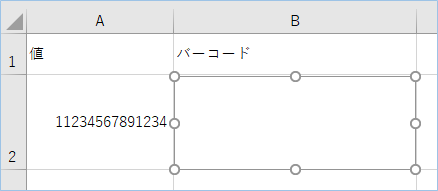
JAN-8
JAN-8は数値8桁より多く値を指定すると表示されなくなります。
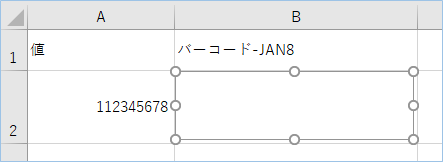
QRコード
QRコードは下記最大文字数を超えると表示されなくなります。
英数字: 4,296字
数字: 7,089字
漢字: 1,817文字バーコードが表示されない原因②:バーコード毎の指定文字種以外の文字を指定している
バーコードが表示されない原因②はバーコード毎の指定文字種以外の文字を指定しているケースです。
JAN-13/JAN-8
数値以外の文字種を指定すると表示されなくなります。
CODE32
記号(-,.,スペース,$,/,+,%,*)以外の記号をを指定すると表示されなくなります。

CODE128/QRコード
全角文字や機種依存文字を指定すると表示されなくなります。

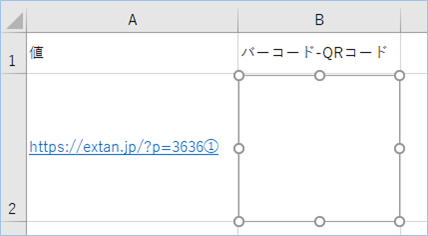
バーコードが表示されない原因③:バーコード毎の値の指定パターンに合っていない
バーコードが表示されない原因③はバーコード毎の値の指定パターンに合っていないケースです。
NW-7
コードの始まりと終わり(スタート/ストップキャラクタ)を小文字アルファベット(a-d)以外を指定している場合表示されなくなります。
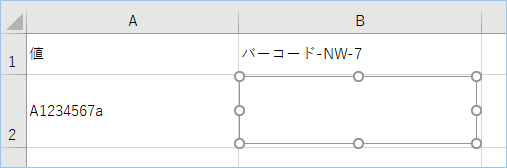

バーコードが表示されない原因④:ライブラリ「Microsoft BarCode Control」の参照設定がされていない
バーコードが表示されない原因④はライブラリ「Microsoft BarCode Control」の参照設定がされていないケースです。
「Microsoft BarCode Control」の参照設定がされていない状態でVBAを実行すると「コンパイルエラー」が発生し中断されます。
バーコードが表示されない原因①:バーコード毎の最大桁数以上の値を指定している場合の対処法
バーコード毎の最大桁数以内に収まるようにしましょう。
JAN-13
JAN-13は数値13桁より少なくします。
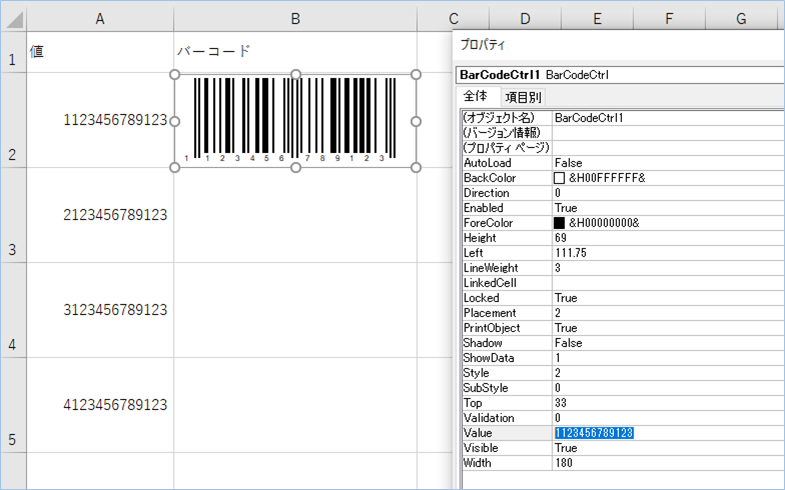
JAN-8
JAN-8は数値8桁より少なくします。

QRコード
QRコードは上記最大文字数を超えないようにします。
バーコードが表示されない原因②:バーコード毎の指定文字種以外の文字を指定している場合の対処法
バーコード毎の指定文字種以外の文字は指定しないようにしましょう。
JAN-13/JAN-8
数値のみを指定します。
CODE32
記号(-,.,スペース,$,/,+,%,*)のみの記号指定します。
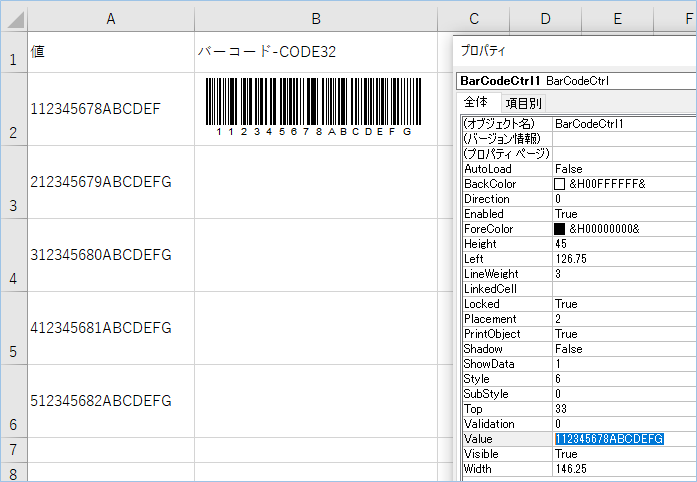
CODE128/QRコード
全角文字や機種依存文字は指定しないようにしましょう。
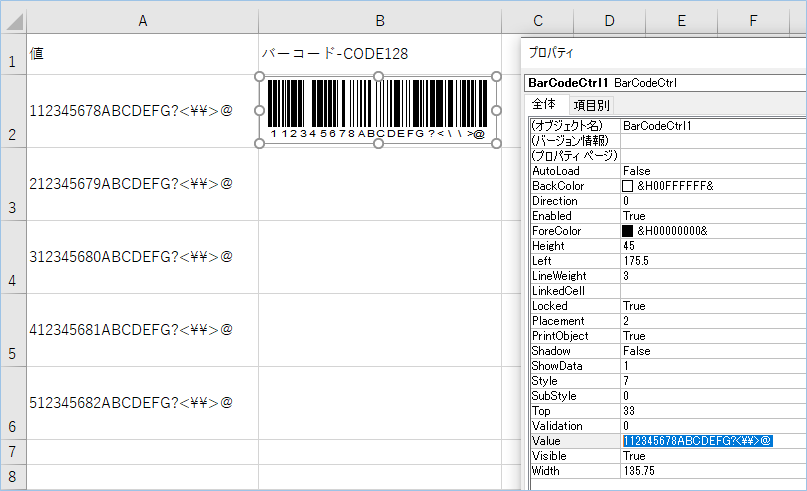
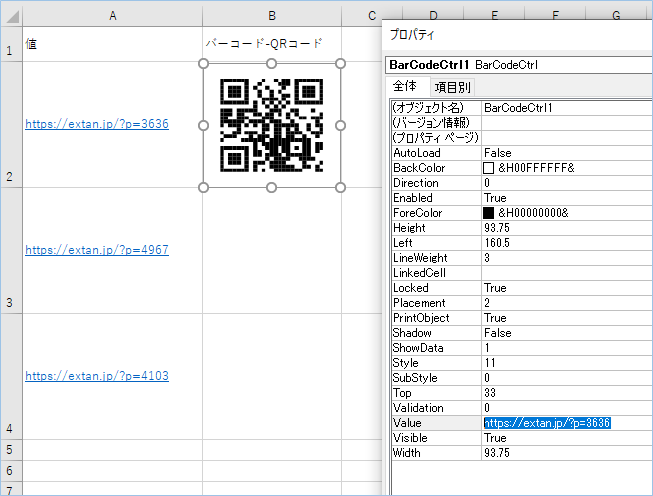
バーコードが表示されない原因③:バーコード毎の値の指定パターンに合っていない場合の対処法
バーコード毎の値の指定パターンに合うようにしましょう。
NW-7
コードの始まりと終わり(スタート/ストップキャラクタ)を小文字アルファベット(a-d)にします。

バーコードが表示されない原因④:ライブラリ「Microsoft BarCode Control」の参照設定がされていない場合の対処法
ライブラリ「Microsoft BarCode Control」の参照設定をおこないましょう。
「開発」タブををクリックし、「挿入」>「コントロールの選択」ボタンをクリックします。
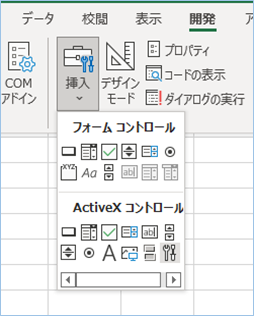
コントロールの選択ウインドウが表示されたら「Microsoft BarCode Control 16.0」を選択し「OK」をクリックします。
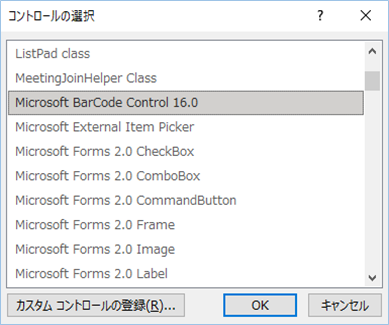
Access Runtime をダウンロードMicrosoft 365インストールする
さいごに
いかがでしょうか。
今回は、
についてまとめました。
また、他にも便利な方法がありますので、よろしければご参照頂ければと思います。












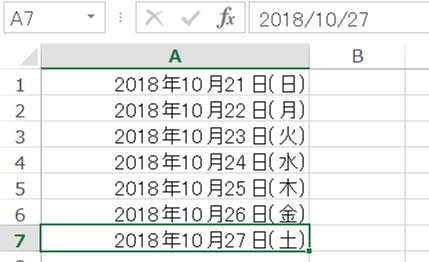
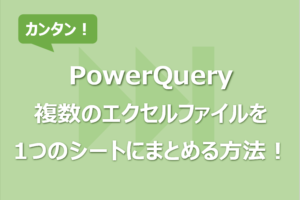








挿入でコントロールの選択で四角を作っても オブジェクトを挿入できませんと出てくる
ご連絡ありがとうございます。
ExcelのActiveXコントロールの挿入で「オブジェクトを挿入できません」というエラーになる件ですが、
ざっと調べましたところOfficeのセキュリティ更新プログラムによるセキュリティ強化の影響(ただしバージョンが2013以下と古い)か、Excelブックが壊れているかというぐらいで、
他に情報がなく原因特定と対処が難しい状況です。
もし別環境のPCのExcelがあれば同じ操作を試していただきたくお願いいたします。